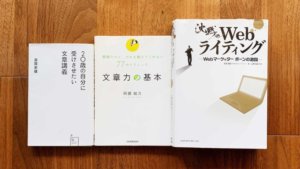悩む人
悩む人過去のブログがWaybackMachineにアーカイブされている。黒歴史なので削除したい。。。
- ウェイバックマシンから過去のブログを削除したい
- 過去のWeb上の黒歴史を一刻も早く消したい
- 海外サイトだと削除は難しいの?
このような悩みを解決します。
インターネットアーカイブが運営するWayback Machine(ウェイバックマシン)は、ブログやサイトのキャッシュデータをインターネット上にアーカイブ(保存)するサービスです。
無料で利用できますし、だれでも過去ログにアクセスすることができます。
ですが便利な反面、黒歴史を永久にネット上に保存し続けてしまうかもです・・・
例えば、昔作った恥ずかしいブログをGoogleやサーバーから削除したとしても、WaybackMachineに保存されていたら誰かに掘り起こされてしまい面倒なことになります。
というこで、本記事ではWaybackMachine(ウェイバックマシン)からブログのアーカイブを完全に削除する方法を徹底解説します。
Wayback Machine(ウェイバックマシン)とは?
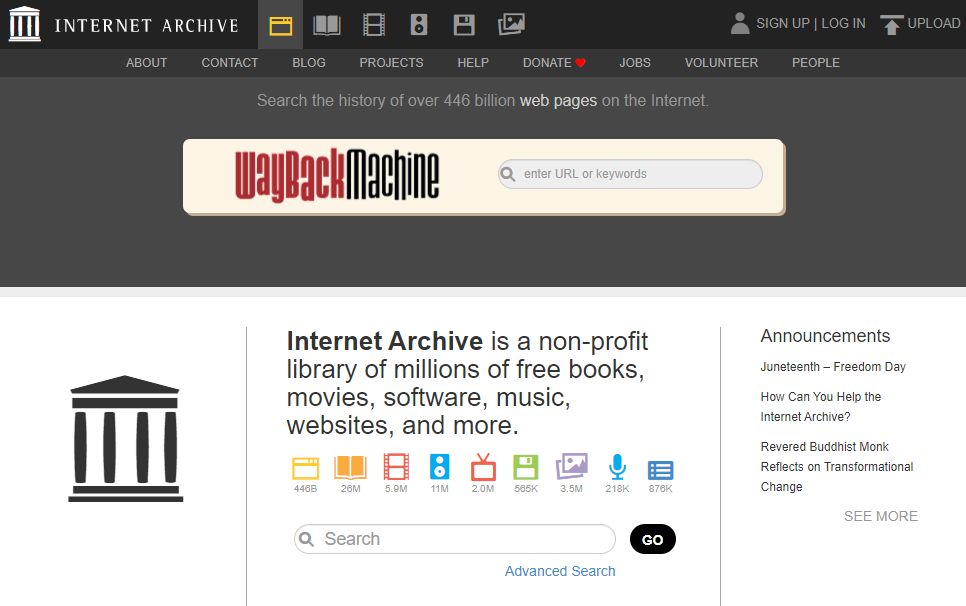
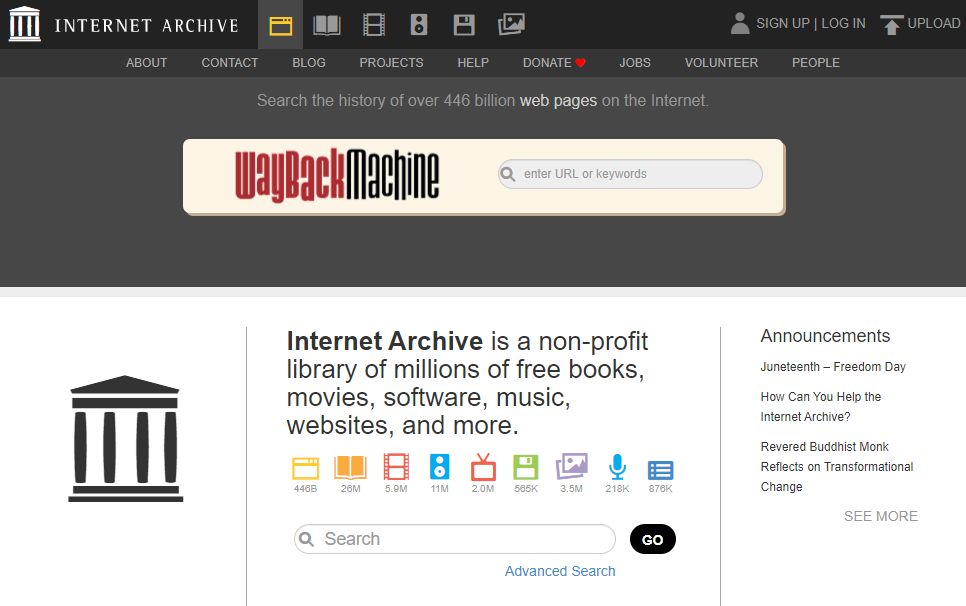
Wayback Machine(ウェイバックマシン)とは、インターネットアーカイブが運営するネット上のサイトのキャッシュデータをアーカイブ(保存)するサービスです。
Wayback Machine(ウェイバックマシン)とはインターネット上のWorld Wide Webやその他情報を扱うデジタルアーカイブである。アメリカ合衆国カリフォルニア州サンフランシスコにある非営利団体のインターネットアーカイブが2001年にサービスを開始した。
Wikipedia「Wayback Machine」
競合のブログやサイトを調べるときは重宝しますが、自分で作ったブログも勝手に保存されているケースがほとんど。
ちなみに、コチラから自分のブログのドメインパワーをチェックするついでに、WaybackMachineでアーカイブされているか確認できますよ。
Wayback Machineから過去のブログを削除する方法
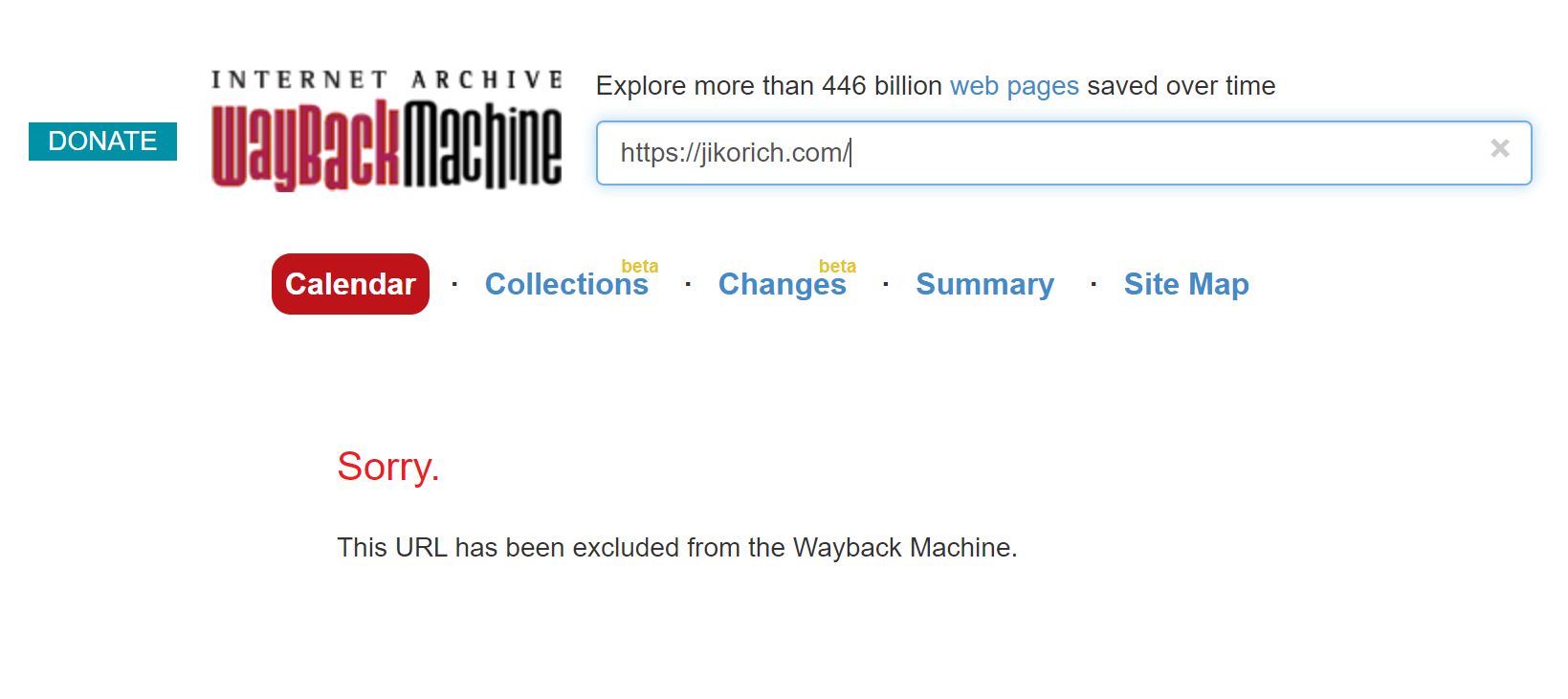
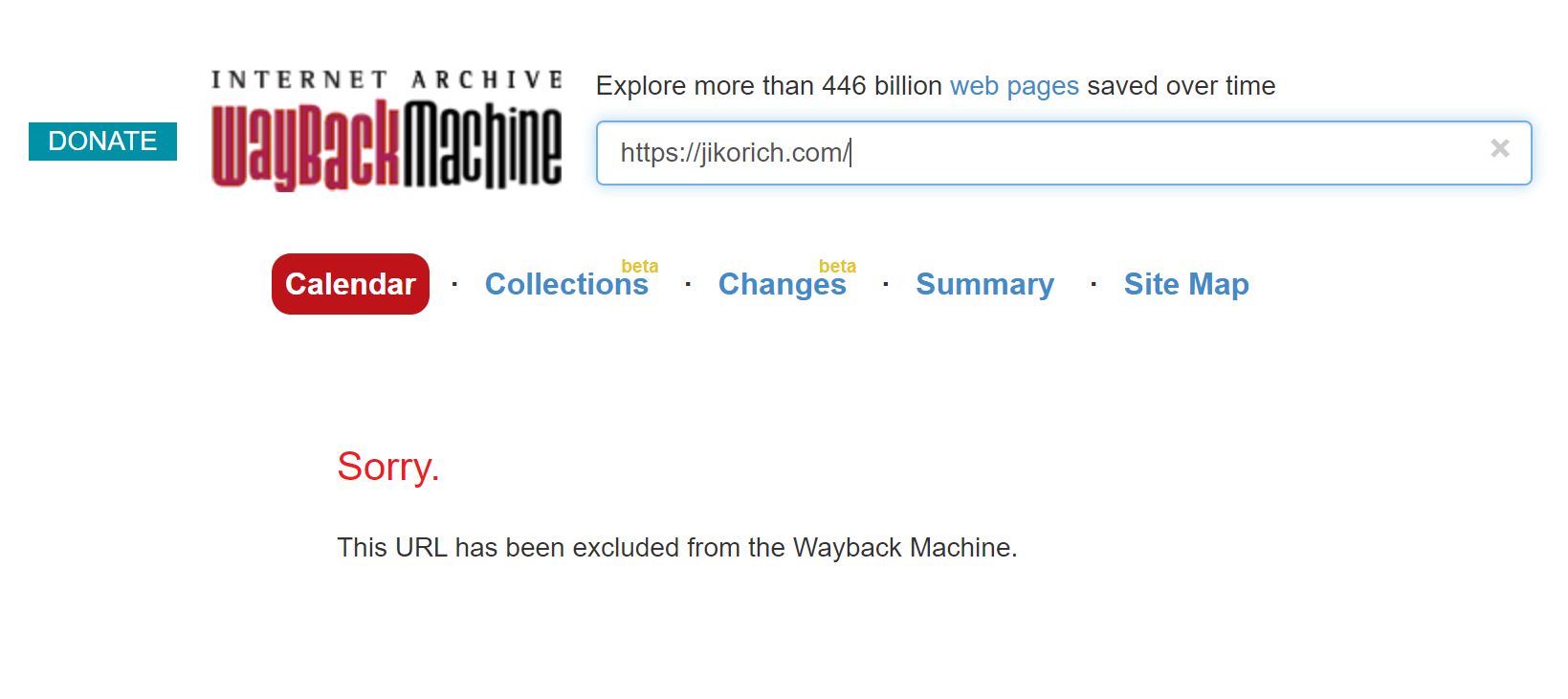
Wayback Machineから過去のブログやサイトのキャッシュデータを削除するには、運営者に「メールで問い合わせ」をする必要があります。
メールで削除依頼をするだけなのですが、次の4つの注意点があります。
- 連絡先は3つ
- ドメインメールを使う
- メールは英文で書く
- プラバシーポリシーに連絡先を表記する
以下で詳しく解説します。
①連絡先のメールアドレスは3つ
WaybackMachineに削除依頼をするには、下記のアドレスにメールを送信する必要があります。
- info@archive.org
- wayback@archive.org
- wayback2@archive.org
公式の連絡先はホームページに記載されている”info@archive.org”なのですが、連絡しても返答がないという意見もありました。
色々と調べた結果、
”wayback@archive.org”や”wayback2@archive.org”に送信すればよいという情報があり、早速送ってみたところ無事返信がありました。
②ドメインメールを使ってメールを送信する
ドメインメールとは、サイトのドメインと同じドメインを持つメールのことを言います。
ちょっとわかりにくいので、当サイトのドメインメールを例にとって解説すると、
- サイトURL:https://jikorich.com
- ドメインメール:info@jikorich.com
赤字の部分がドメインです。サイトとメールを共通のドメインにしなければ、 Wayback Machine から削除されません。
運営者は、削除依頼をしてきた人が本当にサイトの所有者なのか確認します。
例えば、GmailやYahooメールなどのフリーアドレスやキャリアメールだとなかなか削除してくれません。
尚、ドメインメールはサーバーから簡単に発行することができます。
関連記事エックスサーバー利用者が簡単にドメインメールを発行する方法(近日公開予定)
③英文でメール書く
注意点の2つ目は、削除依頼のメールは「英文で書くこと」です。
一気にハードルが上がりそうですが、大丈夫です。
下記にテンプレートを用意しましたので、コチラを利用すれば大丈夫です。
[st-minihukidashi fontawesome=”fa-check-circle” fontsize=”” fontweight=”bold” bgcolor=”#595959″ color=”#ffff” margin=”0 0 20px 0″ radius=”” add_boxstyle=””]削除依頼メールのテンプレート[/st-minihukidashi]
Hello.
I’d like you to delete the following data from your archive: https://jikorich.com/
This mail is sent from my domain .
Here is the link to the page where the contact information is written. :https://jikorich.com/privacy
thank you
青字の部分を自分のサイトに合わせて変更しましょう。
[st-kaiwa1]多少文法が間違っていても、意味が通じればOKです、気楽にいきましょう[/st-kaiwa1]
Google翻訳で直訳するとこんな感じです、
こんにちは。
アーカイブから次のデータを削除してください:「https://jikorich.com/」
このメールは私のドメインから送信されました。
連絡先が書かれているページへのリンクです。「https://jikorich.com/privacy」
よろしくお願いします。
かっこ書きのところは、自分のサイトのアドレスに変更しましょう。
- 1つめのアドレスが、ブログのトップページ
- 2つのめアドレスが、ブログのプライバシーポリシーのページ
プライバシーポリシーを含める理由は下記で解説します。
④プライバシーポリシーに連絡先を表記する
メール本文にプライバシーポリシーを記載する理由は、WaybackMachineが「送信されたドメインメールが連絡先としてサイトに記載されているかどうか」を確認するためです。
WaybackMachineは、ドメインメールで送られてきたメールが本当にサイトの所有者なのかどうかを確認します。
一般的にプライバシーポリシーには、サイト運営者の連絡先を記載しますので、メールにリンクを貼ってサイトの所有者であることを証明します。
プライバシーポリシーの設置の仕方については下記の記事で詳しく解説しています。
⑤2週間ほど待ってみる。
メールを送信したら2週間程度待ってみましょう。
返信のメールがある場合もあれば、ない場合もあります。
なので、2週間ほど経ったらWaybackMachineのサイトに自分のサイトのアドレスを打ち込んで確認するのが一番早いです。
問題があればWaybackMachineからメールが来ますので文面に従って対応すればOKです。
[st-kaiwa1]上記の手順でメールを送信すれば、ほぼ一発でアーカイブを削除してくれます。ちなみに僕は一度却下されています(笑)却下された理由と無事削除できた経緯はコチラの記事で解説予定です。[/st-kaiwa1]
関連記事ウェイバックマシンに保存された黒歴史の削除に失敗した件
まとめ:WaybackMachine(ウェイバックマシン)からブログを削除する方法


それでは、最後にこの記事のまとめです。
[st-minihukidashi fontawesome=”fa-check-circle” fontsize=”” fontweight=”bold” bgcolor=”#595959″ color=”#ffff” margin=”0 0 20px 0″ radius=”” add_boxstyle=””]アーカイブから削除する方法[/st-minihukidashi]
- ドメインメールを準備する
- プライバシーポリシーに連絡先(ドメインメール)を記載する
- wayback@archive.org宛にメールで削除依頼をする
- トップページとプライバシーポリシーのリンクを貼ると効果UP
- 2週間ほど待ってみる
[st-kaiwa1]それでは今回は以上でおしまいです。最後までお読みいただきありがとうございました![/st-kaiwa1]